
Оглавление:
- Шаг 1. Соберите припасы
- Шаг 2. Подготовьте оргстекло с помощью деревянного настенного крепления
- Шаг 3. Закрепите дополнительное освещение (необязательно) и жесткие диски за стеклом Plexglass
- Шаг 4: аккуратно разместите передние компоненты
- Шаг 5: самая сложная часть - выключатель питания
- Шаг 6. Убедитесь, что все питание подключено и компьютер загружается
- Шаг 7. Будьте готовы повесить
- Шаг 8: готовые результаты (2 разных сборки)
- Автор John Day [email protected].
- Public 2024-01-30 11:49.
- Последнее изменение 2025-01-23 15:04.

Сэкономьте кучу места, произведите впечатление на своих друзей! Используя несколько простых вырезанных деревянных деталей и лист цветного оргстекла, вы можете быстро закрепить свой компьютер на стене.
Шаг 1. Соберите припасы

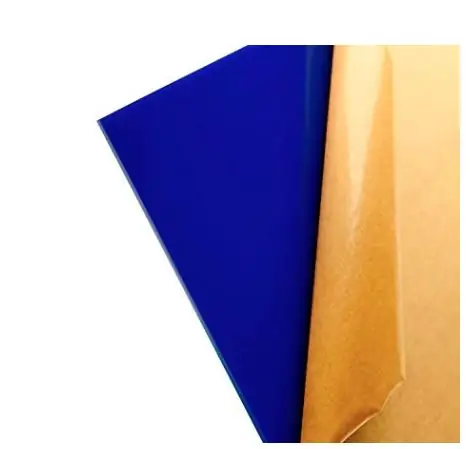


Для любой сборки ПК вам понадобятся следующие компоненты, чтобы начать работу.
Источник питания
ЦП с кулером и материнской платой - [убедитесь, что ваш ЦП поддерживается платой]
баран
Графический процессор / видеокарта - [если вы планируете использовать его для игр]
Принадлежности для настенного монтажа
2x2 Пиломатериалы
Цветной лист акрилового оргстекла 1/8 "24" x 12"
Монтажная лента
Шаг 2. Подготовьте оргстекло с помощью деревянного настенного крепления



Прикрепите планки бруса 2х2 к обратной стороне оргстекла.
Обратите внимание, что деревянные планки разделены пространством, чтобы кабели питания от блока питания проходили сзади и вокруг для лучшего обзора. Я обычно подключаю силовую линию за нижнюю часть и обхожу верхнюю часть для подключения к материнской плате (основное питание обычно подключается к верхнему краю (в зависимости от платы)
Шаг 3. Закрепите дополнительное освещение (необязательно) и жесткие диски за стеклом Plexglass


Если вы хотите использовать полосы освещения RGB, они отлично подойдут, просто прикрепив их к полосам 2x2, создавая эффект светящейся стены.
Также для любых необходимых жестких дисков поместите их за оргстекло, опираясь на нижнюю часть 2x2. Также используйте монтажную ленту, чтобы они оставались на месте.
Шаг 4: аккуратно разместите передние компоненты


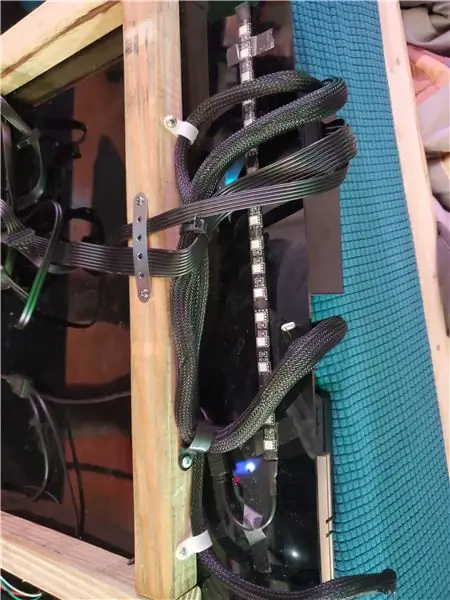

Убедитесь, что вы можете аккуратно разместить все основные компоненты компьютера на плате, убедитесь, что блок питания расположен под углом, чтобы шнуры были проложены позади, где они снова выходят, где необходимо их подключить.
Шаг 5: самая сложная часть - выключатель питания

- На каждой материнской плате есть штырь и штырь заземления, которые необходимы для отключения, чтобы заставить машину загрузиться. Обратитесь к руководству. На картинке я прикрепил простую кнопку (мгновенную, не вкл / выкл), которая имитирует нажатие кнопки, если бы она была в чехле.
Шаг 6. Убедитесь, что все питание подключено и компьютер загружается


На этом этапе, прежде чем делать что-либо слишком постоянным, включите машину.
Теперь вы можете закрепить компоненты и повесить их на стену.
Используйте винты, чтобы прикрепить материнскую плату к пластиковому оргстеклу, используйте прочную монтажную ленту, чтобы прикрепить блок питания.
Шаг 7. Будьте готовы повесить



- Теперь, когда предметы плотно прикреплены к стеклу, вы можете повесить устройство с помощью шурупов.
Я нашел шпильки за стеной, чтобы убедиться, что у меня есть действительно прочный крючок, на который можно повесить компьютер.
Для подвешивания устройства необходимо как минимум 2 винта, которые надежно прикреплены к стене. Вы можете повесить агрегат на саморезы за брус, прикрепленный к верхней задней части оргстекла.
Шаг 8: готовые результаты (2 разных сборки)
Рекомендуемые:
Настенное крепление для IPad в качестве панели управления домашней автоматикой, использование сервоуправляемого магнита для активации экрана: 4 шага (с изображениями)

Настенное крепление для IPad в качестве панели управления домашней автоматикой, использование сервоуправляемого магнита для активации экрана: в последнее время я потратил довольно много времени на автоматизацию вещей в моем доме и вокруг него. Я использую Domoticz в качестве приложения для домашней автоматизации, подробности см. На сайте www.domoticz.com. В моем поиске приложения для приборной панели, которое показывает всю информацию о Domoticz
Ходьба робота Otto DIY - быстрое и простое руководство: 7 шагов

Ходьба робота Otto DIY - быстро и легко сделать: в этом уроке мы узнаем, как легко запрограммировать робота Otto DIY на ходьбу. Посмотреть демонстрационное видео
DHT12 (дешевый датчик влажности и температуры i2c), быстрое и простое использование: 14 шагов

DHT12 (дешевый датчик влажности и температуры i2c), быстрое простое использование: вы можете найти обновления и другие на моем сайте https://www.mischianti.org/2019/01/01/dht12-library-en/. Мне нравится датчик, который может использоваться с 2-проводным (протокол i2c), но мне нравится недорогой. Это библиотека Arduino и esp8266 для серии DHT12
Быстрое и простое исправление вилки питания ноутбука: 5 шагов

Быстрое и легкое исправление разъема питания ноутбука: предыстория: у меня дома есть 2 ноутбука HP, и, к сожалению, оба разъема питания, которые идут к разъему питания ноутбуков, какое-то время были отключены. Моя сестра, которая устала пытаться повернуть вилку шнура питания так, чтобы адаптер переменного тока превратился в
Быстрое, быстрое, дешевое, красивое светодиодное освещение комнаты (для всех): 5 шагов (с изображениями)

Быстрое, быстрое, дешевое, красивое светодиодное освещение комнаты (для всех): Приветствую всех :-) Это мое первое руководство, поэтому комментарии приветствуются :-) Я надеюсь показать вам, как быстро сделать светодиодное освещение на Крошечный жучок. Что вам понадобится: кабели, светодиоды, резисторы (510 Ом на 12 В), скобы, паяльник, резцы и прочее
